➽ このサイトはMacと、デザイン・画像素材などは主にCanvaを利用して作成しています。
ここから、デジタル音楽のいろいろな楽しみ方を説明していきます。
デジタル音楽を手軽に楽しむ方法
1.スマートホンで聴く
今日、音楽を聴く最も手軽な方法として、多くの人がスマートホンで音楽を楽しんでいます。
聴くのは自宅でも移動中でも ( イヤフォンで ) 、楽しむ事ができます。
今でもiPodは販売されていますが、通話できるiPodがiPhoneとなり、どんどん進化して、現在スマートフォンとして日本で最も台数の多い端末になっています。

iPhoneは最も売れているミュージックプレーヤーともいえるでしょう。
![]() 音楽を楽しむためのルール ( 耳が痛いでしょうが・・・)
音楽を楽しむためのルール ( 耳が痛いでしょうが・・・)
自転車に乗りながら聴くのは道交法違反として処罰の対象とされます。
また歩行中も周りの状況に気付きにくくなるため事故に気をつけなければなりません。
移動中や場所によっては特に気を付けなければならないこと
➀音が漏れて他の人の迷惑になる ➜ 音量に注意
➁外の音が聞こえにくくなり他の人や車などに注意がおろそかになる
➂セパレートタイプのBluetoothイヤホンは落下・紛失の恐れ
➃長時間、大きめの音で聞いていると外耳道炎などの疾患の恐れ
音楽をスマートフォンで聴くために準備しなければならないのは、
1.イヤホンまたはスピーカー(自宅の場合)
2.音楽ファイルの保存または配信サービス(ストリーミングサービス)の登録
3.配信サービスの場合の通信環境
です。
イヤホンとスピーカー
❶ イヤホン
スマートホン購入時に付属していたイヤホンでも十分に音楽を楽しむことはできます。
しかし音質や使い勝手にものたりなさを感じる人も多く、様々なイヤホンが販売されています。
大きく分けると、イヤホンタイプとヘッドホンタイプ、有線と無線、の種類があります。
性能比較のポイントは、通話機能の有無、圧縮方式 ( コーディック ) の対応状況、、Bluetoothのバージョン、防水性、遅延、音切れなどがあげられます。
通話機能の有無も選ぶ時の重要な点になるかもしれません。

ワイヤレス左右独立タイプ

ヘッドホン

首掛けワイヤレスタイプ
価格は数千円から数万円と幅広く、国内外の多くのメーカーが凌ぎを競っています。
好みによるところが多いので、自分に合ったタイプを探し、ユーザーレビューを参考にしたり、できれば販売店などで試聴するのが良いと思います。イヤホン専門のお店もあるようです。

おすすめヒント
私の経験ですが、音の良し悪しはイヤホンによって違いますが、意外と「イヤーピース」でも音が随分変わります。人の耳穴の大きさや形は千差万別。イヤホンの購入時に付属しているイヤーピースは多くてS、M、Lなど3〜4種類です。他にも材質としてスポンジ、シリコン、ウレタンなどいろいろ販売されています。
こだわって自分の耳にピッたりのイヤーピースを探してみてはどうでしょう。音がびっくりするほどグレードアップするはずです。
❷スピーカー
自宅にいるときはイヤホンより、心身ともにリラックスできるスピーカーで聴くことをお勧めします。部屋間を簡単に移動できる小型のBluetoothスピーカーが人気で、各社からたくさんの機種が販売されています。
USB充電式、乾電池式、コンセント差し込み式がありますが、USBタイプが主力のようです。
部屋だけでなく、庭や外仕事、キャンプなどにも重宝します。
今話題のスマートスピーカーも選択肢に入るかもしれません。
▼スピーカについては、次項「パソコンで聴く」の中のBluetoothのスピーカーで説明します。

スマートホンで聴く音源
1.パソコンと同期して、スマートフォンに音楽ファイルを保存して聴く
2.音楽配信サービス(ストリーミングサービス)を利用して聴く、
の2通りです。
1.パソコンと同期してファイルを保存する
♫ Windows PC ➜ Androidスマホ ♫ Mac ➜ iPhone
パソコンでダウンロードした曲、購入した曲やCDから取り込んだ曲のファイル(mp3、m4aなど)をスマートフォンに取り込むには、USBケーブルで転送する方法が一般的です。
詳しい同期の手順はこちらの記事をご覧ください。
2.ストリーミングサービス(配信サービス)を利用して聴く
現在、音楽のストリーミングサービスは多数あります。利用するには登録が必要となり、有料プランに申し込む場合はクレジットカードも必要になります。
また移動中や外出先で聞く場合インターネット環境が必要で、Wi-Fiが使えない場所ではスマートホンのデーター通信を使用することになります。下の表はApple MusicとSpotifyの例ですが、音質を選択でき、それぞれで通信量が変わってきます。
高音質で1時間流した場合、Apple Musicでは200MB以上使用してしまうことになりますので、スマホの契約容量が20GBとかギガ放題などの大容量プランなら大丈夫かもしれませんが、ギガ数が少ない人は気をつけましょう。
![]() Apple Music
Apple Music
| 1曲(約5分)の通信量 | 1時間の通信量 | |
|---|---|---|
| 標準音質(126kbps) | 約7.3MB | 約84MB |
| 高音質(256kbps) | 約17MB | 約204MB |
![]() Spotify
Spotify
| 1曲(約5分)の通信量 | 1時間の通信量 | |
|---|---|---|
| 低音質(24kbps) | 約0.96MB | 約11MB |
| 標準音質(96kbps) | 約3.8MB | 約43MB |
| 高音質(160kbps) | 約6.2MB | 約72MB |
| 標準音質(320kbps) | 約12.5MB | 約144MB |
では実際どこの配信サービスの使い勝手が良いのでしょう?
現在最も人気が高いと思われるのがSotifyです。以下APPLE MUSIC、AMAZON PRIME MUSICの3社の内容と登録の仕方などを説明していきます。
❶Spotify

世界2億3000万人以上の音楽ファンに支持されているストリーミングサービスで5000万曲の配信曲と30億以上あるプレイリストをずっと無料で楽しめます。また、スマホやタブレット、PCのアプリ、ブラウザ、そしてPS4のようなゲーム機など、幅広い環境で楽しむことができます。
⚖︎ 無料プランの登録方法
- スマートフォンにアプリをダウンロードする。
- 「Spotify」アプリのアイコンをタップし、アプリを起動する。
- 「無料サインアップ」もしくは「Facebookでログイン」のどちらかを選択する。
- メールアドレス、パスワード、生年月日、性別、プロフィール用の名前(ニックネーム)を入力。
- 自分が好きなアーティストを選ぶ。これはSpotifyでどんなアーティスト、曲調が好きかを分析される要素となる。
- 以上で無料プランが使えるようになる。
⚖︎ Spotifyの無料プランで使える主な機能
- 曲の音質が「高音質」で音楽が聴ける
- 曲をフル再生することができる
- バックグラウンドで再生もOK
- シャッフル再生も可能
⚖︎ Spotifyの有料プランで使える主な機能
- 曲の音質が「最高音質」で音楽を聴ける
- 曲をフルで再生できる
- 曲をデバイスにダウンロードして、オフラインで音楽が聴ける
- オンデマンド再生ができる。
- バックグラウンド再生可能
- 曲順再生&シャッフル再生&リピート再生可能
- 広告なし
⚖︎ Spotifyの料金プラン 2021年3月現在
| 無料プラン | なし |
| 一般プラン | 月額980円年額9,800円(2ヶ月分無料) |
| 学割プラン | 月額480円 |
| ファミリープラン | 月額1,480円(6人まで) |
| Duo(カップルプラン) | 月額1,280円(2人まで) |
❷Apple Music

iPhone、iPad、MacなどApple製品で音楽を聴く人におすすめのサービスです。Apple MusicをiCloudに同期することで、同一のApple IDでログインすると、パソコン(含むWindows)、スマートホン(含むAndroid)、タブレットなど、どの端末でも、どこからでもアクセスできるようになります。
個人の基本プランは980円/月 (9,800円/年) の有料プランのみになりますが、7,500万曲が聴き放題で、様々なステーションやおすすめのプレイリスト、新しい自分好みの音楽を見付けてくれるなど機能が豊富です。J-POPSや洋楽ジャンルが豊富なのも嬉しいですね。
誰でもわかりやすい使いやすさ、気持ちがいい使い心地、不具合やエラーの少ない安定性で音楽を楽し無事ができます。
Apple Musicの無料トライアルを始める方法
3ヶ月無料トライアルを以下のステップで始めることができます。
⚖︎ Apple Music ( 公式サイト ) にアクセス
⚖︎ 矢印の「無料で体験する」ボタンをクリックする。

⚖︎ プランを選択する
⚖︎ 支払い方法を入力して、登録内容を確認する
以上の4ステップでApple Musicの3ヶ月無料トライアルを開始することができます。
⚖︎ Apple Musicの料金プラン
| 個人プラン | 月額980円年額9,800円 |
| ファミリープラン | 月額1,480円(6人まで) |
| 学割プラン | 月額480円 |
| Apple One(個人) | 月額1,100円 |
| Apple One(ファミリー) | 月額1,850円(6人まで) |
| 無料体験 | 3ヶ月 |
| Apple One(個人) | 月額1,100円 |
Apple Oneというプランでは、Apple Musicの他に、Apple TV+ ( 映画見放題 )、Apple Arcade ( 100以上の人気ゲームがプレイ放題 )、iCloud容量の増量(個人:50GB、ファミリー:200GB)などのサービスが盛り込まれていてお得感が高いのでこちらもおすすめです。
❸Amazon Prime Music
「Amazon Prime Music 」は「Amazon Prime 」の会員向けサービスの一つです。「Amazon Prime 」の会員になる事で各種サービスを受ける事ができます。

ステイホームで通販を利用する機会が増え、すでに会員の方も多いと思います。使える無料サービスのメニューが多く、Amazon Prime会費にPrime Musicが含まれていて、しかも月500円と手頃なのでおすすめです。
・Amazon Prime 会費月額500円 年額だと4,900円 ¥600 / 月 2024年1月24日に更新
・Amazon Primeサービス(会員特典)の内容
| お急ぎ便・日時指定が無料 100万点以上の対象商品のお急ぎ便・お届け日時指定便が無料。 | |
| Prime Video プライム会員なら追加料金なしで、会員特典対象の映画やTV番組が見放題。 テレビ、スマートフォン、パソコンなどで楽しめます。さらに、スポーツ、ニュースなどのチャンネルも月額料金で利用できます。 | |
| Amazon Prime Music 200万曲が追加料金なしで聴き放題。お気に入りの楽曲や音楽の専門家が選曲したプレイリスト、ポッドキャストも楽しめる。 | |
| Prime Reading 対象のKindle本、マンガ、雑誌がさまざまなデバイスで読み放題。Amazonでしか読めない限定タイトルも。 | |
| Prime Gaming Prime Gamingとアカウント連携可能。毎月の無料ゲームコンテンツ、Twitch Channelの購読など、数多くの特典をご利用いただけます。 | |
| 会員限定先行タイムセール タイムセール特価商品を、通常の開始時間より30分早くご注文いただけます。 | |
| Amazon Photos カメラ・携帯で撮った写真を何枚でも保存できます。 専用のAmazon Photo無料アプリをダウンロードすれば、自動で保存したり、写真を撮ったその場でFacebook, Twitter, LINEにて家族や友人と共有することも。 | |
| ママ・パパ向け特典 Amazonファミリーからの特典として、プライム会員ならAmazon定期おトク便でおむつとおしりふきがいつでも15%OFF。さらにお子様情報の入力で、ベビー用品ほかファミリー限定セールなど特典いっぱい。 |
Prime Musicは上記の通り200万曲と他の配信サービスに比べると控えめですが、普段よく聴く洋楽・邦楽は網羅されているので不足はあまり感じないのではないかと思います。
また7,000万曲を高音質で聴く事ができるAmazon Prime Music Unlimited( +780円)というサービスもあります。
お好みでコースを選ばれるとよいでしょう。

申し込みや詳細はこちらで ➜ Amazon Prime Music
❹その他のストリーミングサービス
以上3社の音楽ストリーミングサービスをご紹介しましたが、この他にもまだまだ特色のあるサービスが多くあります。

動画も一緒に見る事ができるYoutube、スマホでほとんどの人が使っていると思われるLINEのMUSICサービスなど。料金やプラン内容を見て、あなたにぴったりのサービスを探してみましょう。
⚠️ご注意
音楽サービスは製作者が条件をつけてフリーで配布しているもの以外は全て著作権が存在します。製作者の許可を得ず配信(ストリーミング)することは法律で禁止されています。
スマートホンのアプリを入れて音楽が無料で聴けるというものの中には、権利者が了解していない状態で音楽配信をしている場合があります。このようなサービスは「違法音楽アプリ」と呼ばれ、これを利用すると利用者も処罰の対象になる事がありますので、気をつけましょう。
インターネット環境
Wi-Fiが使えない場所ではスマートホンのデーター通信を使用することになります。音質を選択できる場合は低音質にすることで容量を節約する、などの方法はありますが当然音は悪くなったり途切れがちになったりする事が考えられます。
スマホの契約容量が20GBやギガ放題などの大容量プランなら大丈夫かもしれませんが、ギガ数が少ない人は気をつけましょう。日常的に外出先や移動中に聞きたい場合は、ポケットWi-Fiなどを契約するのも一手かもしれません。
2.パソコンで聴く
机でパソコン作業をしながらBGMとして聴く
在宅ワークで仕事をしたり、授業の自習などの時、音楽をBGMとして流すというスタイルは珍しくないと思います。
脳の緊張を和らげながら仕事や勉強をすると、効率や集中力のアップが期待できます。
激しいロックやラップなどはもちろん仕事中には向かないでしょうが、ストリーミングサービスには、仕事用BGMや勉強用BGMなどたくさんのプレイリストがあります。

ほとんどのパソコンにはアンプやスピーカーが内蔵されていますから、そのままでiTunesやWindows Media Playerなどで、お気に入りの音楽を聴く事ができます。
イヤホンやヘッドホンで聴く手もありますが、外界の音が聞こえにくいので密閉された感覚が強まり、脳の緊張による疲労感がたまってしまいます。
逆に、スピーカーで音楽を聴くと、イヤホン(ヘッドフォン)使用時と比べて耳や脳への負担が少なく、結果的にリラックス効果が高くなることが、パイオニア社の実験で解明されています。( ”番地理論”で知られる医学博士の加藤俊徳氏監修 )
そこでパソコン+音楽の環境を少しだけアップグレードする手段として、外部スピーカーの追加をお勧めしたいと思います。
もともとパソコンに内蔵されているスピーカーは音楽用としては少し性能が物足りません。パソコン内部のアンプはひとまずそのままで、外部スピーカーを追加するだけでとても心地よい音を再生できるようになります。
外部スピーカーを追加しましよう
高価なものでなくてよいので、作業スペースの問題もありますから、小型で、十分音域のあるスピーカーが良いでしょう。タイプは2種類あり、
①パソコンのイャホンジャックやUSBにケーブルを差し込むタイプ
②Bluetoothで無線接続するタイプ
です。
①のタイプのスピーカーは最も普及していて、音響メーカーのほか、パソコン関連機器メーカーからも多数販売されています。
機種選びのポイントは、再生周波数帯域。スピーカーが出せる音域のことです。本格的なオーディオ装置に比べ、スピーカーの口径が小さいので、出せる音の範囲が狭くなっています。本来再生されるべき音が出てこないわけで、音質を重視する方は、低音は「50Hz」以下、高音は「30kHz」以上を再生できる機種であることをポイントとして選ぶのがおすすめです。
ただし、コンポオーディオのスピーカーに比べてかなり小さいので、重低音や伸びのある高音はあまり期待しすぎず、低音、中音、高音のバランスの良さをポイントにしましょう。聴いていて気持ちの良い音です。
もう一つのポイントは、「アクティブスピーカー」か「パッシブスピーカー」かということ。一概に言えませんが、アクティブスピーカーは簡単な「アンプ」を内蔵していて、パソコンのアンプより高音質での再生ができるように設計されいて、最近はBOSE、JBLなどの音響メーカーからも、高性能の音域の広いものがラインナップされています。ただしこのタイプは乾電池、内蔵充電池、USBまたはコンセントからの給電が必要になります。
パッシブスピーカーはアンプが無い分、電源が不要。ケーブルをパソコンのイヤホンジャックに挿すだけで使用できる超軽便なものもあります。パソコン内蔵のアンプの性能次第と言うところでしょうか。コンポステレオでも使われている本格的なパッシブスピーカーを使用するには、別途専用のプリメインアンプが必要になります。
🔈アクティブスピーカーの例


コンパクトでも迫力のサウンド。こだわりの高音質設計
②Bluetoothで無線接続するタイプ
無線通信のBluetoothを使用して接続するスピーカーです。有線接続と比べて雑音や音飛びなど音質が変化しやすいデメリットがありますが、ワイヤレス接続なので作業机周りなどの設置が容易になります。
スマホや音楽プレーヤーなど、Bluetooth接続に対応した機器でも使用可能で、使い勝手のよさや見た目を重視する方におすすめです。
🔈Bluetoothスピーカーの例


音声などで家電製品をコントロールできるスマートスピーカーも注目を浴びています。AmazonのAlexa、GoogleのHomeシリーズ、AppleのHomePod、BOSEのSoundLinkなどです。いずれも複数のスピーカーが内蔵されていて持ち運べるサイズなのに、音質は低音から高音までとても綺麗に鳴ります。360度に音が広がるので置く場所にも困らないと思います。BGMには最適かもしれません。
🔈スマートスピーカーの例


ステレオ装置で聴く

自分の好きなジャンル、演奏家の曲をじっくり聴く。時代の変化で、最近ではそのようなスタイルはあまり多くないのかもしれません。
しかしたまには、お気に入りの機器に向き合い、ソファーにかけて音楽に包まれ、ゆったりと耳を傾ける時間を過ごされてみるのもいいかもしれません。もちろん音源はコレクションされたCDやお気に入りのプレイリストですね。
パソコンでストリーミングや、iTunes、Media Playerのプレイリストを再生して、オーディオコンポで聴くのはいかがですか。体ごと音楽に包まれるのはまた格別のもので、心から癒やされるのではないでしょうか。
➊DACを追加して聴く
パソコンのヘッドホンジャックから音を取り出すのではなく、USB端子から雑音のないデジタル信号として取り出し、DAC*注 ( デジタル・アナログ・コンバーター ) という小さな機械に繋いでアンプに接続すると、雑音のない見違えるようなきれいな音に変化します。
*注 : 音声の記録・再生では、録音のマイクも、最終的な再生を行うスピーカーも基本的にアナログです。ですからCDやデジタル音源を楽しむためには、録音時にはアナログからデジタルへ、再生時にはデジタルからアナログへ変換しなければなりません。そのデジタルからアナログへの変換を担うのがDACです。
DACからアンプへは普通のRCAケーブル(赤・白のオーディオケーブル)で接続します。
デスクトップパソコンでもOKですが、ノーパソコンの方がオーディオコンポなどのそばに近づけるので、配線が邪魔にならないかもしれません。

▼普及タイプのお手頃 DAC


❷Bluetooth機能を使う
配線が邪魔と感じる場合は、Bluetoothで接続する方法はいかがですか。

パソコン〜〜Bluetooth信号〜〜Bluetooth受信機+RCA変換ケーブル〜〜コンポステレオのAUX(外部入力端子)
小型の受信機と変換ケーブルを使用します。Blutoothですと室内であれば10m程は届きますので音楽は普通に届きます。環境によって若干の遅延と音の途切れなどが発生する場合がありますが、私はまあまあ気にならないレベルで再生できています。

ぜひいろいろ試しながらご自分の音楽、ご自分の音を見つけてくださいね。
まとめ
予算や環境、音楽に対してのこだわり度によってはまだまだ方法があると思います。
1.高性能DAP(デジタルオーディオプレーヤー)を使う。
2.HDDミュージックプレーヤーを使う。
3.ミュージック専用サーバーを構築する。
4.現時点で上級レベルのアナログ機器にこだわる。
などなど。
アナログなレコード盤やカセットテープの人気が上昇しているようです。
最後はまたアナログとデジタルの良し悪しの議論に戻ってしまいますね。
私の経験をもとに、普通の人が、なるべく費用をかけずにスマートホンやパソコンでデジタル音楽を楽しむ方法について説明をしてきました。
記事の冒頭で書いた通り、音楽は人の脳の働きと深く関わっています。デジタル化で身近になった音楽が、私たちの生活に多彩な喜びをもたらしてくれます。自分らしい音楽と音をぜひ見つけましょう。
楽曲ではなく、迫力あるミュージックビデオや映画・ドラマ・アニメなどがみられる動画配信サービスもあります。Wi-Fi環境があれば気軽にどこでも楽しめるのでおすすめしておきます。
他にもNetFlixやYoutubeなどたくさんありますので自分に合ったサービスを探してみてください。

ここまで長文をお読みいただきありがとうございました。
ご意見、ご指摘がありましたらコメント欄からよろしくお願いいたします。
A面(前半)に戻って読み直したい方は下のカセットをクリックしてください。



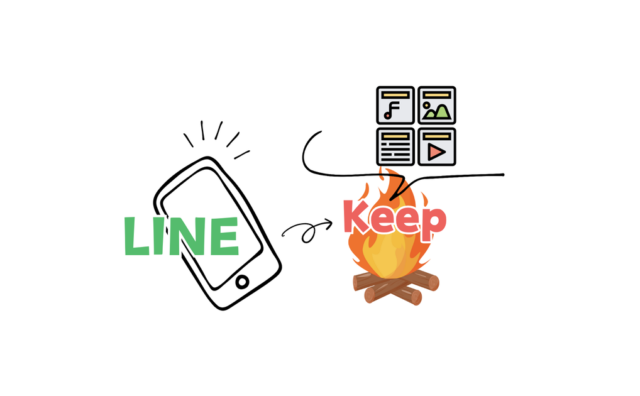


























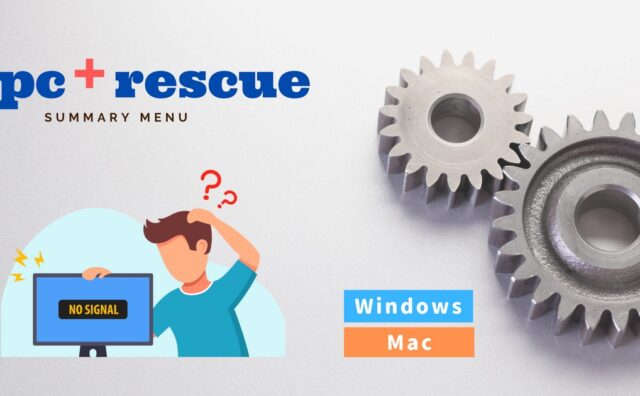






































コメント -心ない書き込みはご遠慮ください-